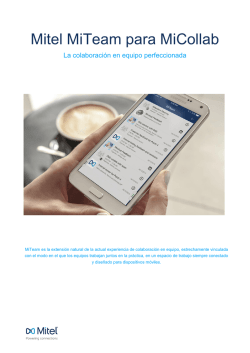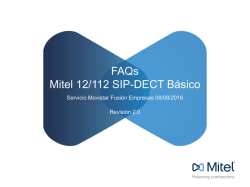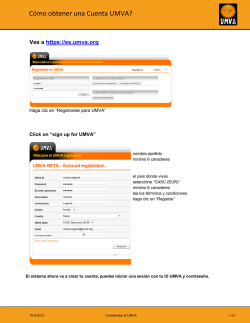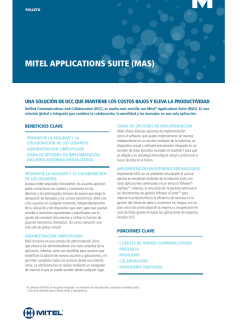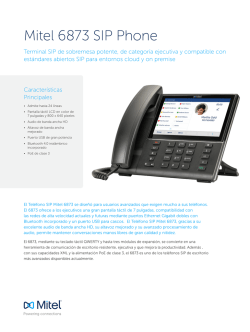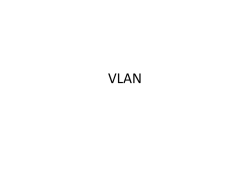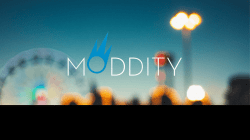Mitel SIP 68xx Ibercom IP v2
Terminales Mitel SIP 68xx en Ibercom IP v2 8-2015 Los documentos que contiene esta página web son borradores que el departamento de Operaciones ha desarrollado como consecuencia de pruebas enProprietary laboratorio. rogamos que si encuentran algún error en alguno de ellos nos lo hagan llegar a través del teléfono 91 567 20 40 | ©2014 Mitel. andLes Confidential. Verificación en el AS • Tras algunas consultas hay dos cosas que tener en cuenta en el AS: • Hay que poner solo el número en el nombre de usuario (en cisco es nombre@...). • Recontruir ficheros ha solucionado algún problema en los despliegues, probablemente al poner erroneamente el nombre de usuario en un principio. | ©2014 Mitel. Proprietary and Confidential. Instalación y puesta en marcha Los terminales tienen activado el DCHP por defecto. Conectamos el terminal a la LAN del cliente y tras el arranque entramos a comprobar si se le ha asignado dirección IP: Pulsamos la tecla para entrar en Opciones de Configuración Pulsamos en la tecla de navegación para seleccionar 5.Menú Administrador, (contraseña 22222)/ 3.Config. de Red/ 2. Dirección IP. Comprobamos la dirección IP; si la red del cliente no tiene DHCP activado, no le asigna dirección IP, por lo que habrá que definirle en este apartado manualmente una IP libre del rango del cliente. | ©2014 Mitel. Proprietary and Confidential. Configuración web Una vez obtenida la dirección IP del terminal, podemos acceder a su configuración vía web. Para ello introducimos la dirección IP del terminal en el navegador; Para el registro nos pide: • Usuario: admin • Contraseña: 22222 Una vez se haya finalizado la configuración web, accederemos por terminal a definir la VLAN. Este paso será el último, ya que tras configurar VLAN, es posible que no sea accesible la configuración web desde el pc. | ©2014 Mitel. Proprietary and Confidential. Seleccionamos el menú Advanced Settings/ Configuration Server. En el parámetro Settings/ Download Protocol, elegimos protocolo HTTPs y rellenar los campos correspondientes: HTTPs Server: 80.58.60.74 HTTPs Path: /dms/Aastra68xx/RAI de la empresa HTTPs Port: 443 | ©2014 Mitel. Proprietary and Confidential. Desactivar los certificados en el apartado Advanced Settings / Network. Nota: Si el DNS estuviese con el valor 0.0.0.0 se debe cambiar a un valor válido ya que si no dará el mensaje “invalid Primary DNS address. Please Try again”. Y no se guardarán los cambios. | ©2014 Mitel. Proprietary and Confidential. Configuración VLAN Hay que tener en cuenta que a partir del momento en que se configura la VLAN en el terminal, puede no ser accesible desde el pc, por lo que no se podría realizar la configuración web. Para modificar posteriormente la VLAN desde el terminal: Dispositivo 6863i/6865i: Menu/admin Menu/Network settings/Ethernet & Vlan Dispositivo 6867i: Menu/Advanced/Network/VLAN. | ©2014 Mitel. Proprietary and Confidential. Configuración VLAN Para configurar VLAN por web, seleccionamos Advanced Settings/ VLAN, y definimos los siguientes parámetros VLAN enable: habilitado VLAN ID: 21 | ©2014 Mitel. Proprietary and Confidential. Reinicio terminal Reiniciar el terminal en Operation / Reset. Tras el reinicio, tendremos la opción de hacer el login con nuestro usuario: en la pantalla inicial del 6867i aparece ya la opción de login; en el 6863i y 6865i el login queda configurado en la última tecla de las teclas programables. | ©2014 Mitel. Proprietary and Confidential. Login de usuarios Una vez provisionada toda la numeración de la empresa, deberá logarse en el servidor cada teléfono con el usuario (extensión) y el password asignado en la provisión. El Terminal se quedará un tiempo indeterminado (puede que más de 15 minutos) descargando los perfiles específicos del usuario, así como los ficheros de firmware e idiomas, y aparecerá en la pantalla del Terminal su extensión (usuario logado). Nota: Viene por defecto configurada una password, por lo que primero debe borrarse esta password inicial. | ©2014 Mitel. Proprietary and Confidential. Verificación de la versión de firmware Accedemos al menú Información del sistema, donde podemos comprobar la versión de firmware. Para Ibercom Ip Centrex, la versión debe ser 3.3.1.8121. | ©2014 Mitel. Proprietary and Confidential.
© Copyright 2026